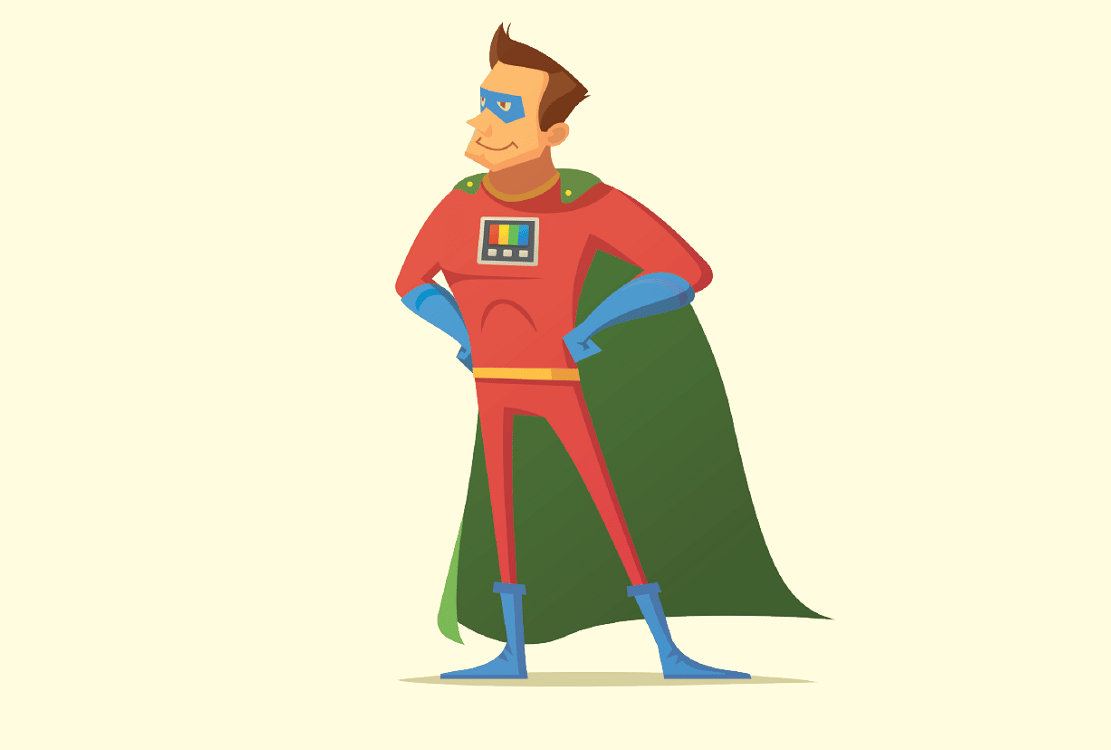As funcionalidades ‘Pesquisar’ e ‘Executar’ do Windows são antigas e já começam a mostrar sinais da sua idade – mesmo no Windows 11 podem ser lentas e pouco fiáveis. A Microsoft tem uma alternativa muito melhor, mais rápida, simples de usar e que se encontra disponível no conjunto de utilitários PowerToys: a PowerToys Run. Vamos mostrar-lhe como desbloquear todo o seu potencial.
Começar a utilizar o PowerToys Run
Para activar o PowerToys Run, descarregue o PowerToys através do GitHub (na área ‘Assets’, faça o download do ficheiro EXE) e instale o programa. Depois, clique com o botão direito do rato no respectivo ícone na bandeja do sistema (se não conseguir ver, clique na seta para cima da para mostrar os ícones escondidos) e escolha ‘Definições’. Seleccione ‘PowerToys Run’ no menu do lado esquerdo e ligue a opção ‘Ativar o PowerToys Run’. A partir de agora pode lançar a ferramenta com a combinação de teclas ‘Alt+Espaço’.
Se quiser usar um atalho diferente, clique no ícone do lápis, escolha as teclas pretendidas e faça ‘Guardar’. Tenha em atenção que os atalhos têm de começar com uma destas teclas – ‘Windows’, ‘Ctrl’, ‘Alt’ ou ‘Shift’, para serem válidos.
Acelerar as pesquisas do Windows e na Web
Este processo é muito mais rápido que a pesquisa do Windows: escreva o nome do ficheiro ou pasta que pretende encontrar no PC e o PowerToys Run vai criar, de forma instantânea, uma lista com os resultados correspondentes. De seguida, pode navegar pela mesma usando as setas do teclado ou o scroll do rato – basta pressionar ‘Enter’ ou clicar no ficheiro que quer abrir. À direita de cada entrada, há ícones que permitem executar tarefas úteis com um único clique, incluindo ‘Abrir pasta respectiva (para ver o ficheiro no Explorador de Ficheiros), ‘Copiar caminho’ e ‘Abrir caminho na consola’ (para abrir a ‘Linha de comandos’ do Windows).
Por defeito, o PowerToys Run exibe quatro resultados de pesquisa, mas pode aumentar este número através da secção ‘Pesquisa e resultados’ nas ‘Definições’. Para evitar que a sua última pesquisa apareça sempre que iniciar a ferramenta, assinale a caixa ‘Limpar a consulta anterior ao iniciar’.
O PowerToys Run também inclui resultados da Internet: por exemplo, se colocar pcguia.pt, irá ver uma opção que permite abrir o site, no browser. Para utilizar a ferramenta apenas para efectuar uma pesquisa na Web, coloque ?? antes do que quer pesquisar: por exemplo, ??Tempo Lisboa – desta forma, o PowerToys Run abre uma janela do navegador com resultados do motor de busca predefinido. Se fizer isto no Windows, por defeito será aberta uma janela do Edge. Se escrever // e um URL, esse site irá abrir directamente no browser.
Se quiser apenas pesquisar ficheiros e pastas no PowerToys Run, coloque um único ponto de interrogação antes do termo da pesquisa.
Efectuar cálculos e conversões
A ferramenta da Microsoft também permite ter acesso à Calculadora do Windows, bastando escrever calc.exe. Contudo, pode antes usar o símbolo ‘=‘ seguido da conta que quer fazer para ter o resultado, mesmo sem dar um ‘Enter’. O resultado pode, depois, ser copiado para a Área de Transferência – lembre-se de que o asterisco (*) serve para multiplicar e barra (/) para dividir.
Além de fazer estas contas, também pode converter unidades: coloque %% seguido de 10 feet in meters ou 12 pounds in kg para obter uma conversão instantânea; esta opção apenas funciona com comandos em inglês.
Abrir e fechar programas
O PowerToys Run também serve para abrir programas de forma rápida. Para aparecer apenas a aplicação, escreva um ponto final (.) e depois o nome do programa que quer abrir e faça ‘Enter’. Também pode escolher se quer ‘Executar como administrador’, clicando no respectivo ícone. Além disto, pode mudar de janela para outra aplicação, bastando colocar o sinal ‘<’ e algumas letras do programa – no nosso caso, out para mudar para o Outlook. Também pode fechar facilmente programas ou processos problemáticos clicando no ícone do caixote do lixo junto aos mesmos.
Aceder ao registo do Windows
Fazer ajustes ao registo do Windows implica abrir o complexo ‘Editor de registo’. Porém, o PowerToys Run torna a navegação nestas “águas” mais fácil, permitindo encontrar e saltar para chaves de registo específicas. Coloque dois pontos (:) para ver de forma imediata os principais “ramos” HKEY do registo e clique num, para abrir.
Em alternativa, escreva o caminho completo de uma chave de registo ou copie e cole o mesmo partir de um site; depois, clique na correspondência que aparece para visitar essa chave no ‘Editor de registo’.
Ver informações sobre a hora e data
Abra parênteses para ver a hora/data actual e conseguir copiar essa informação; também pode ver quantas semanas decorreram desde o início do ano através do comando ‘(calendar’ e ver quando dias decorreram desde o início do ano, além de outros dados, colocando ‘(d’. Além disso, se escrever ‘&’ pode ainda ver os diferentes fusos horários e escolher o que pretende.